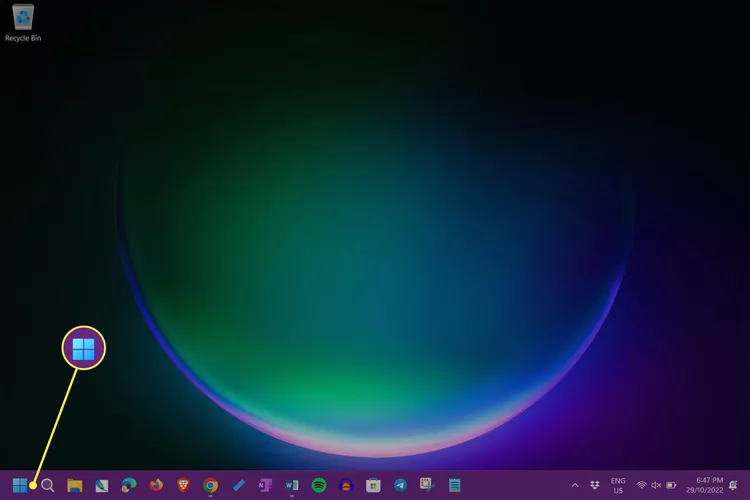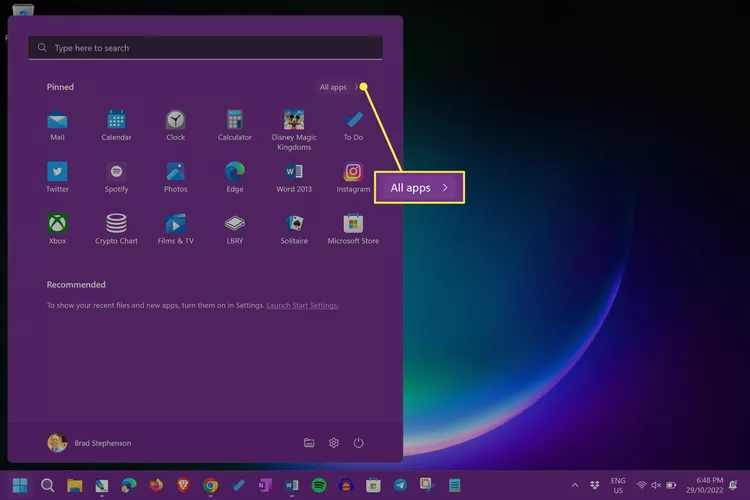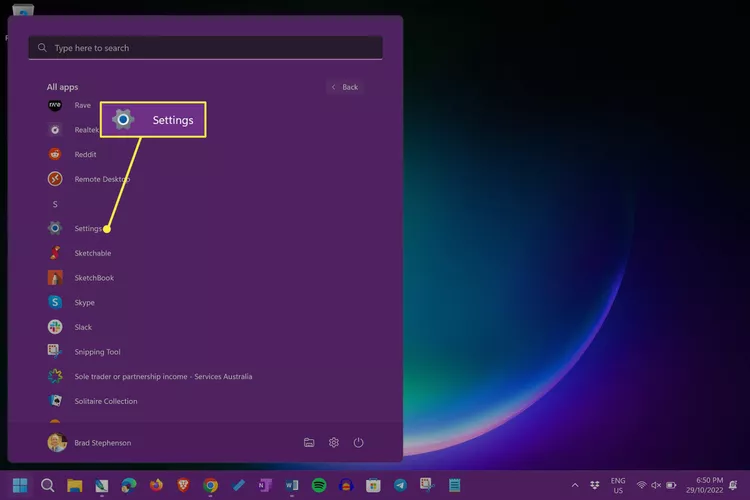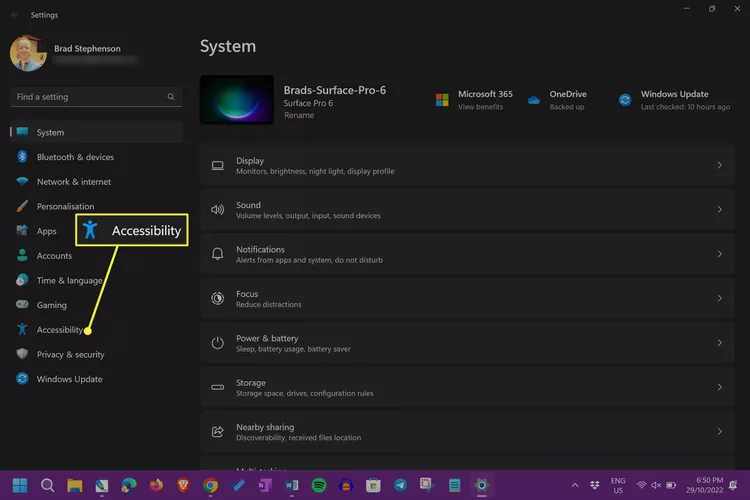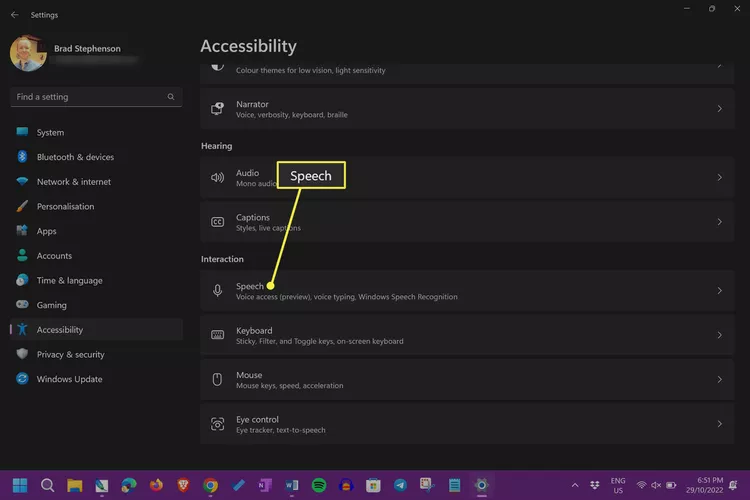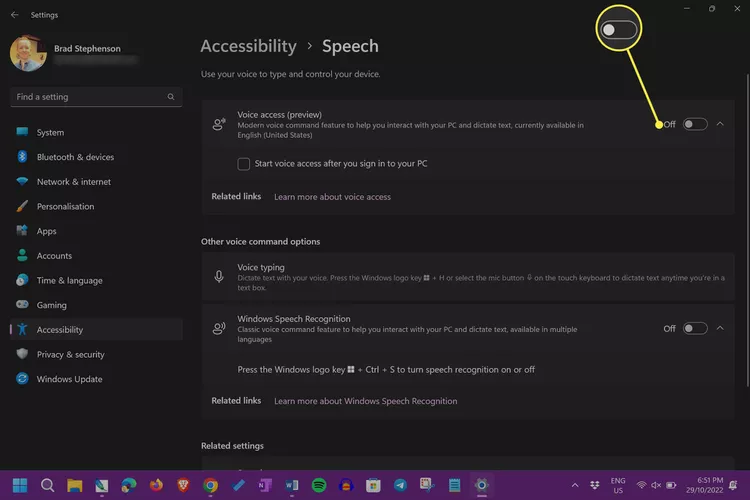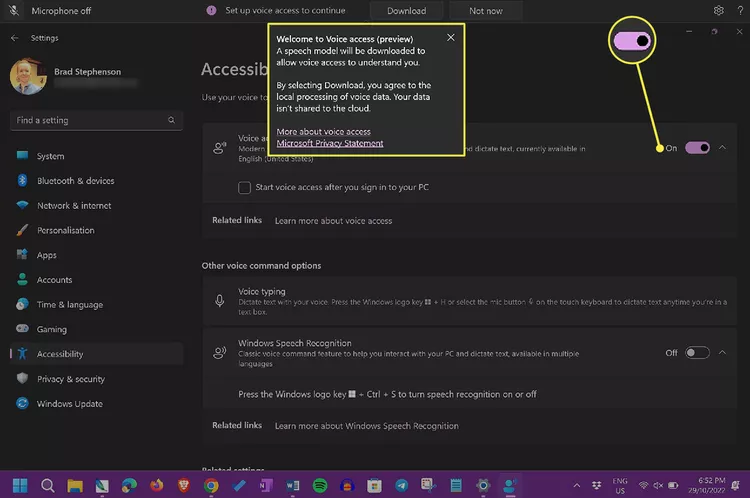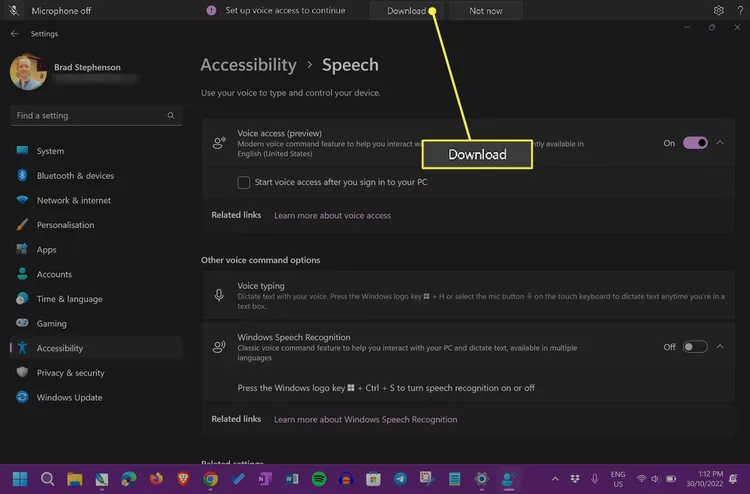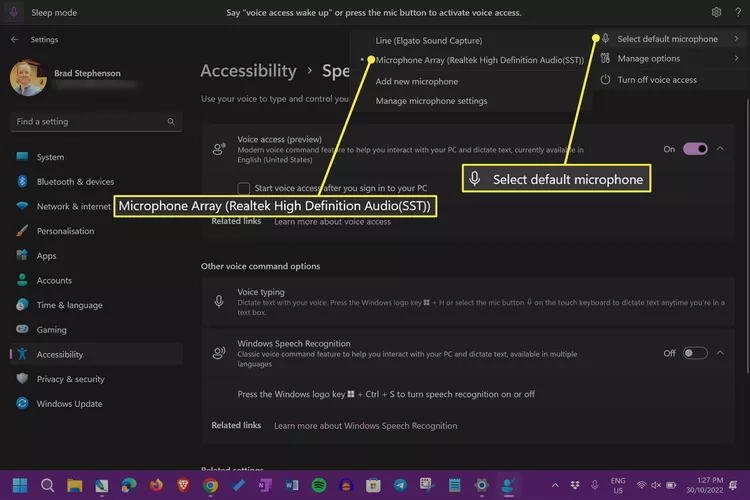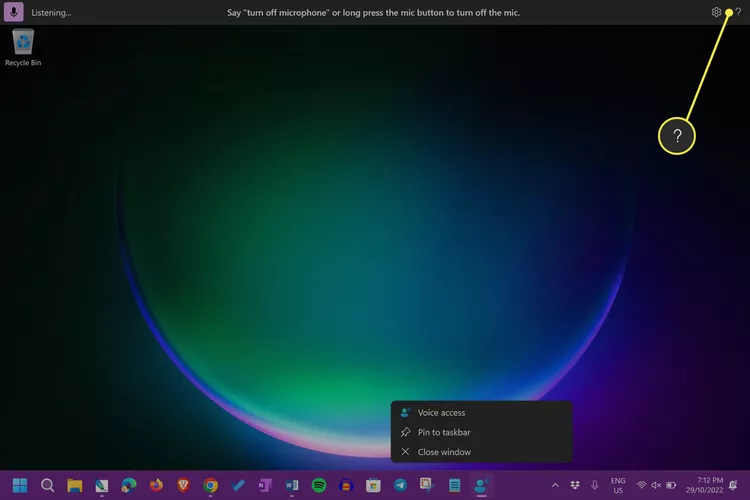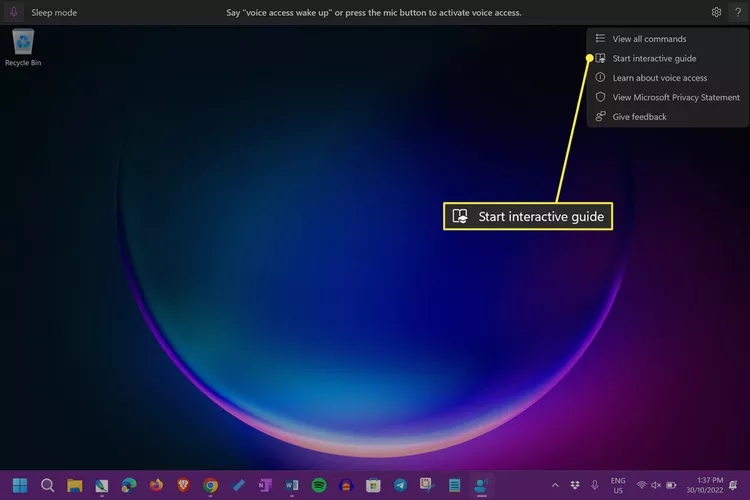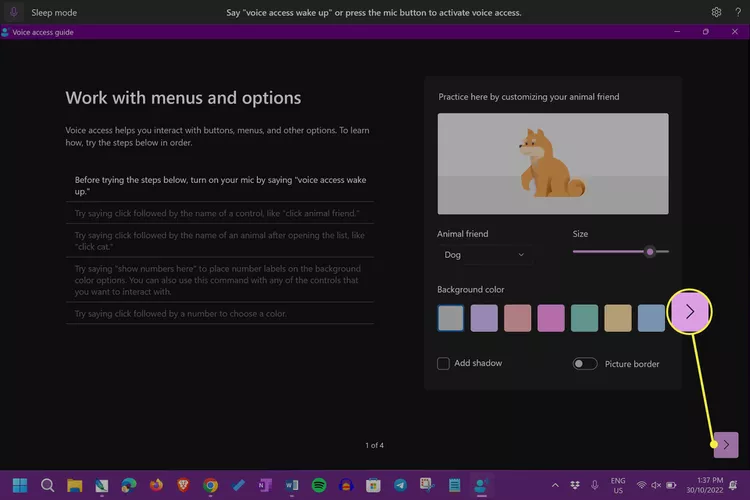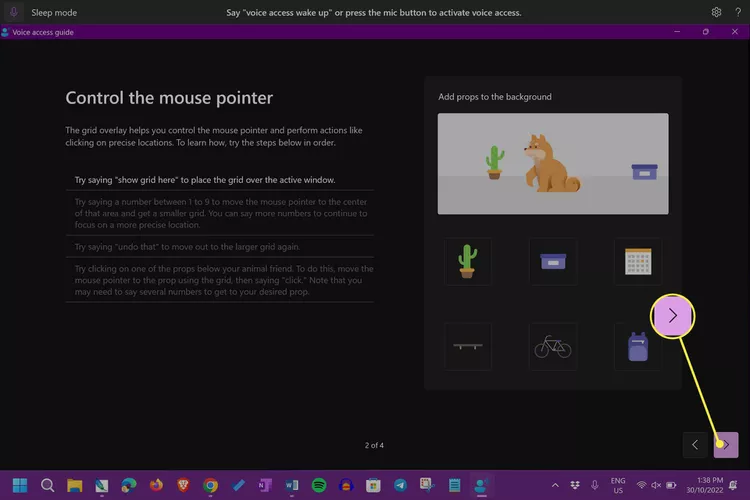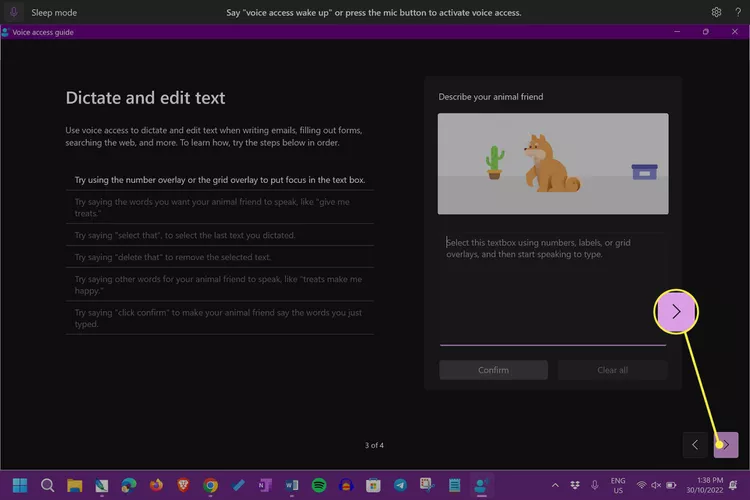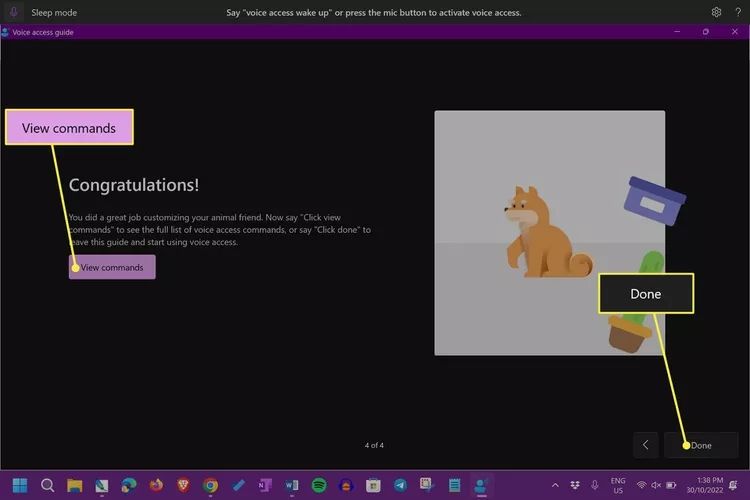Conas Rochtain Gutha a úsáid i Windows 11. Ligeann an ghné inrochtaineachta seo duit do ríomhaire a úsáid trí orduithe gutha amháin
Is gné saor in aisce é Voice Access a tógadh go díreach isteach i Windows 11 a ligeann duit aipeanna agus socruithe a rialú le do ghuth agus fiú a cheadaíonn deachtú cainte. Míníonn an t-alt seo conas Rochtain Gutha a chur ar bun agus a úsáid chomh maith le conas é a chasadh air agus as.
Conas Rochtain Gutha a shocrú agus a úsáid ar Windows 11
Seo conas an uirlis Rochtana Gutha a chur ar bun agus a úsáid Windows 11.
Tagann Uirlis Inrochtaineachta Fuaime Windows 11 i gcomharbacht ar Aitheantas Urlabhra Windows Is uirlis go hiomlán ar leith é. Níl Voice Access ceangailte ach oiread le cúntóir digiteach Microsoft Cortana atá anois Scar aip Cortana i Windows 11 .
-
Oscail an roghchlár Tosaigh i Windows 11.
-
Aimsigh Gach apps .
Má chuir tú aicearra Socruithe leis an roghchlár Tosaigh roimhe seo, roghnaigh an deilbhín giar anois agus téigh go dtí céim 4.
-
Aimsigh Socruithe .
-
Aimsigh Inrochtaineacht .
-
Scrollaigh síos agus roghnaigh caint .
-
Roghnaigh an eochair ar dheis Rochtain Gutha chun an ghné a chasadh air.
Chun Rochtain Gutha a thosú go huathoibríoch nuair a chasann tú ar do ghléas Windows, cuir tic sa bhosca in aice le Rochtain Gutha a thosú tar éis logáil isteach i do Windows PC .
-
Ba cheart go n-osclódh Windows Voice Access anois mar aip tanaí a ritheann thar bharr an scáileáin.
Beidh preabfhuinneog beag fáilte le feiceáil más é seo an chéad uair duit úsáid a bhaint as Voice Access. Roghnaigh an tsiombail X chun an phreabfhuinneog seo a dhúnadh.
-
Aimsigh Íoslódáil Chun na comhaid riachtanacha a bhaineann leis an ngné Rochtana Gutha a shuiteáil.
-
Más é seo do chéad uair ag baint úsáide as Voice Access, ba chóir go bhfeicfear mír aníos ag iarraidh ort an micreafón is fearr leat a roghnú chun orduithe gutha a dhéanamh. Níl ort ach do mhicreafón a roghnú ón liosta agus ansin roghnaigh an deilbhín saigheada agus “ Críochnaíodh é " leanúint.
Mura bhfaigheann tú an leid seo, oscail socruithe Rochtana Gutha tríd an deilbhín giair sa chúinne uachtarach ar dheis agus roghnaigh Roghnaigh an micreafón réamhshocraithe agus ainm do mhicreafón.
Tagraíonn Microsoft Array don mhicreafón a tógadh isteach i Microsoft Surface agus feistí Windows eile.
Conas torthaí aitheantais gutha a fheabhsú
Seo roinnt leideanna chun aitheantas gutha a fheabhsú agus Rochtain Gutha in úsáid i Windows 11.
- Athraigh go Béarla Mheiriceá (EN-US) . Is féidir le Voice Access oibriú le haon suíomh teanga ach tá sé optamaithe le haghaidh Béarla SAM. Is féidir leat Athraigh do theanga Windows Cén t-am.
- Laghdaigh torann cúlra . Múch aon cheol nó meáin eile a sheinm sa chúlra.
- Athraigh micreafóin . Seans go mbeidh ceann de do mhicreafóin eile níos oiriúnaí d’aithint cainte.
- Tástáil do micreafón . Tá roinnt céimeanna fiú a thriail Chun do mhicreafón Windows a shocrú agus a thástáil i gceart .
- Deisigh an micreafón . Seiceáil do mhicreafón Windows 11 Sa tóir ar earráidí agus glitches.
- Labhair go soiléir . Tá Rochtain Gutha i Windows 11 go han-mhaith chun cainte a thuiscint ach níl sé foirfe.
- Cleachtaigh orduithe rochtana . Microsoft Liosta oifigiúil na n-orduithe Rochtana Gutha gur fiú aithne a chur orthu.
Conas Rochtain Gutha a mhúchadh
Is féidir Uirlis Inrochtaineachta Fuaime Windows 11 a mhúchadh ag am ar bith trína roghchlár ionsuite nó trí bharra tasc Windows.
Chun Rochtain Gutha a chasadh as trína roghchlár féin, roghnaigh an deilbhín giaranna agus roghnaigh Múch Rochtain Gutha .
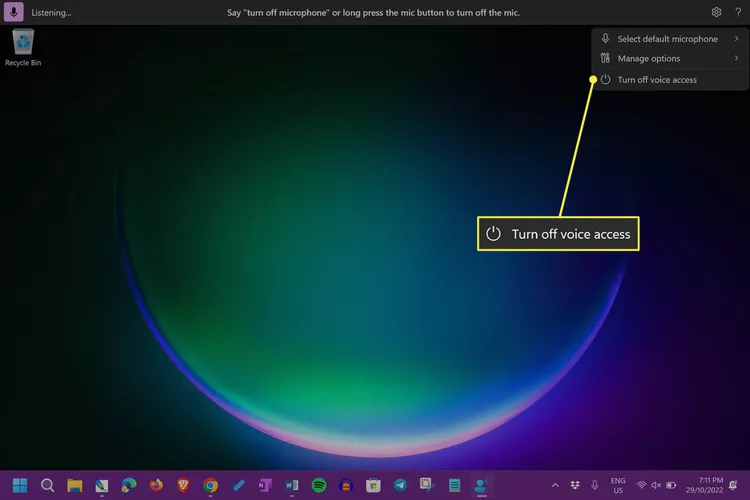
Chun Rochtain Gutha a mhúchadh trí thascbharra Windows, cliceáil ar dheis ar an deilbhín Voice Access agus roghnaigh Dún an fhuinneog .
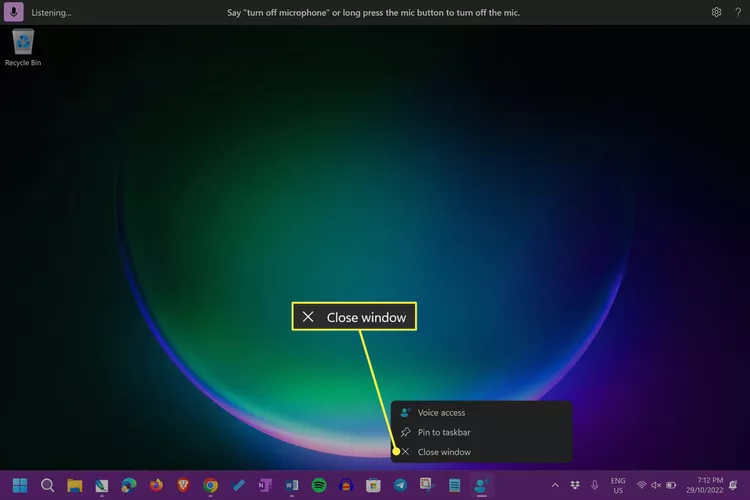
Conas Rochtain Gutha a chur ar siúl
Nuair a bheidh tú imithe tríd an bpróiseas socraithe rochtana fuaime, is féidir leat an uirlis a oscailt ag am ar bith tríd an roghchlár Tosaigh Windows 11 nó an app Socruithe.
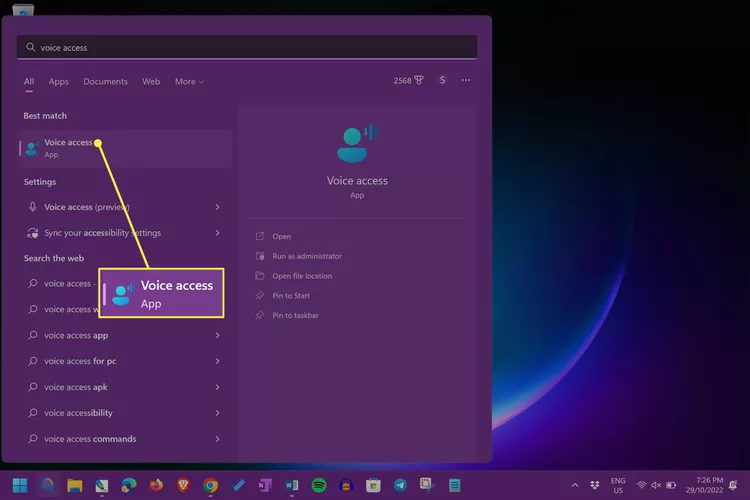
Chun Rochtain Gutha a oscailt trí Tosaigh, oscail an roghchlár Tosaigh, agus clóscríobh Rochtain Gutha sa bharra cuardaigh, roghnaigh ansin "Rochtain Gutha" .
Chun am a shábháil sa todhchaí, deaschliceáil ar an deilbhín app Voice Access sa roghchlár Tosaigh agus roghnaigh PIN chun an scáileán a thosú chun é a chur le do phríomhghrúpa d'aipeanna roghchlár Tosaigh. Aimsigh Bioráin go tascbharra Chun aicearra a chur leis an tascbharra Windows.
Nó, oscail Socruithe agus roghnaigh Inrochtaineacht > caint > Rochtain Guth chun Rochtain Gutha a chur ar siúl.
Conas Inrochtaineacht Gutha Fuinneog 11 a chleachtadh
Ceann de na bealaí is fearr chun foghlaim conas an Uirlis Inrochtaineachta Fuaime Windows 11 a úsáid ná a threoir idirghníomhach ionsuite a úsáid. Is féidir an uirlis seo a oscailt agus a úsáid ag am ar bith chomh minic agus is mian leat. Seo conas an treoir idirghníomhach Voice Access a úsáid.
-
Roghnaigh an deilbhín comhartha ceiste ón mBarra Uirlisí Inrochtaineachta Fuaime.
-
Aimsigh Tosaigh an treoir idirghníomhach .
-
Bain triail as na horduithe gutha samplacha ar an scáileán seo agus roghnaigh an tsaighead bun ar dheis nuair a dhéantar é.
Gníomhachtaíonn an chéad treoir, “Wake up Voice Access,” Rochtain Gutha. Nuair a bheidh sé seo déanta, glacfaidh do ghléas Windows 11 leis gurb ionann aon fhocal labhartha agus Rochtain Gutha. Áirítear leis seo aon cheol a sheintear sa chúlra agus fiú na meáin a sheinm ar do theilifíseán.
-
Bain triail as an dara rogha leideanna seo agus roghnaigh an tsaighead nuair a bheidh tú réidh le leanúint ar aghaidh.
-
Déan an tríú leathanach seo de threoracha arís.
-
Ar deireadh, roghnaigh Taispeáin orduithe Osclaíonn sé liosta de na horduithe gutha atá ar fáil. Nó, is féidir leat a roghnú Críochnaíodh é Dúnann an réamhrá Rochtain Gutha.